Lekcija br. 66. Što je prijenosni medij
Izmjenjivi mediji za pohranu dizajnirani su za pohranu vaših podataka izvan vašeg računala. Vrlo su prikladni za korištenje za prijenos vaših datoteka s jednog računala na drugo. Siguran sam da vam je to dobro poznato prijenosni medij.
Najpopularniji prijenosni mediji trenutno su flash diskovi, flash kartice, prijenosni tvrdi diskovi i optički diskovi (CD i DVD). Mislim da je nemoguće koristiti računalo i ne znati ništa o njima.
Pogledajmo pobliže svaki od njih navedeni uređaji i naučite kako raditi s njima.
Ali prije nego počnemo, želim govoriti o nekim parametrima prijenosnih medija, koji prvenstveno utječu na njihovu cijenu:
- Volumen- ovo je glavni parametar bilo kojeg medija za pohranu, a ne samo prijenosnog medija. Za mjerenje volumena koristite iste jedinice kao i za mjerenje volumena podataka (informacija). Znamo da se sve informacije na računalu pohranjuju kao datoteke. Kako bi se nekako izmjerila količina informacija, uvedena je posebna mjerna jedinica koja je nazvana - bajt.Postoje i manje jedinice - komadići, i 1 bajt = 8 bitova... Što su bitovi i zašto 1 bajt jednako je 8 bita, nećemo rastavljati. Ovo je apsolutno neobavezna informacija za redoviti korisnik... Ali ipak ću dati primjer koji će dati ideju o tome što jest bajt... Količina informacija u 1 bajt je jedno slovo u tekstualnom dokumentu. 1 bajt kao što možete zamisliti, postoji mala količina informacija (samo jedan simbol), pa se obično koriste veće jedinice.
1 kilobajt (KB) = 1024 bajta;
1 megabajt (MB) = 1024 kilobajta;
1 gigabajt (GB) = 1024 megabajta;
1 terabajt (TB) = 1024 gigabajta.
Prefiksi "kilo", "mega" itd. posuđeni su iz običnog života, ali za razliku od npr. 1 kilometra koji sadrži 1000 metara, 1 kilobajt sadrži 1024 bajta. Zašto se to dogodilo nije potrebno da znamo. Količina informacija je vrlo uvjetna vrijednost, a u običnom životu svi su dugo zaokružili 1024 na 1000.
Dakle, volumen medija za pohranu je njegov glavni pokazatelj koji utječe na njegovu cijenu. Što je veći volumen nosača informacija, to je veći njegov trošak.
- Brzina čitanja (pisanja). informacije od prijevoznika (do prijevoznika). Budući da obujam prijenosnih medija svake godine raste, ova brojka postaje važna. Naravno, ako kupite USB flash pogon za prijenos tekstualnih dokumenata s računala na računalo, tada brzina u ovom slučaju praktički nije važna, budući da su tekstualne datoteke obično male veličine. Ali ako trebate prepisati na USB flash pogon veliki broj video ili glazbene datoteke, tada brzina pisanja igra važnu ulogu, a vrijeme nakon kojeg se datoteke prenose na USB flash pogon izravno će ovisiti o tome. Isto vrijedi i za flash kartice koje se koriste u digitalnim fotoaparatima. Kako brža brzina pisanjem takve flash kartice, brže se na nju snima fotografija i brže je kamera spremna za snimanje sljedećeg kadra. Razumijemo koncept brzine prijenosa podataka, budući da se koristi vrlo često i početnici imaju problema s tim. usvojena je brzina prijenosa informacija u svijetu računala bit u sekundi, također označeno - komadići (Engleski bitova u sekundi, bps). Brzina prijenosa informacija može se naznačiti ne samo kao karakteristika nositelja informacija, već se može koristiti i u mrežama, uključujući brzinu veze s internetom točno u bitova u sekundi.
To već znamo malo, ovo je minimalna količina informacija i uglavnom se koristi velika vrijednost – bajt jednako osam bitova. Stoga, kada vam se kaže da je brzina vaše internetske veze 1 Mbps, onda je to NE ZNAČI da preuzimate 1 megabajt informacija u sekundi. Prevesti megabita v megabajta trebamo podijeliti brzinu vaše veze sa 8 i u našem slučaju ćemo dobiti 0,125 MB/s, što iznosi 125 kilobajta u sekundi... Ova se oznaka često nalazi:
Kilobita u sekundi - Kb / s
Kilobajt u sekundi - KB / s
Obratite pažnju da li je kapital ili malo slovo"B" u ovoj oznaci.
- Veličina uređaja... Ovaj parametar je vrlo uvjetovan i nije prikladan za sve vrste uređaja, ali u osnovi tendencija je sljedeća - što je uređaj manji, to mu je veća cijena
Lekcija # 67. Optički diskovi
CD diskovi (sl. 197) ili se još nazivaju kompakt diskovi ( CD dolazi iz Engleza. CD) već su praktički izvan upotrebe, iako su Dugo vrijeme bili glavni medij za prijenos informacija između računala. Njihov volumen je obično bio oko 700 MB. Za čitanje takvih diskova koristi se poseban uređaj - CD-pogon (Sl. 198).
 |
|
| Riža. 197. Optički disk | Riža. 198. CD pogon optički diskovi |
Podaci s diska se čitaju pomoću laserska zraka... Postoje pogoni koji omogućuju samo čitanje podataka s CD-a, a postoje i tzv snimačima koji vam omogućuju pisanje na disk.
Prazni diskovi za snimanje računalni sleng se zovu prazan... Dvije su glavne skupine CD-ova (praznih):
- CD-R- takav disk može snimiti informacije samo jednom;
- CD-RW- diskovi namijenjeni za višestruko snimanje... Informacije na takvim diskovima mogu se izbrisati i ponovno napisati.
Obično je brzina čitanja/pisanja naznačena na CD pogonu, na primjer, 24X. Ovo je brzina kojom pogon može čitati podatke s diska ili zapisivati informacije na disk. Brzina je navedena u višekratnicima od 150 Kb/s (tj. 153 600 bps). Na primjer, nudi pogon s 24 brzine maksimalna brzinačitati (ili pisati) CD jednak 24 × 150 = 3600 Kb / s. To znači da će, na primjer, kada kopirate informacije s CD-a na vaše računalo, pogon će prenijeti 450 kilobajta podataka u jednoj sekundi. Ako kopirate film veličine 650 megabajta, bit će potrebno oko 24 minute da ga kopirate na vaše računalo. Evo jednostavne aritmetike.
S vremenom su CD-ovi zamijenjeni DVD disk Amy.
DVD (dvd, eng. Digitalni svestrani disk- digitalni višenamjenski disk; također engleski. DVD- digitalni video disk) - ima istu veličinu kao kompaktni disk, ali koristi drugačiju tehnologiju koja može značajno povećati količinu informacija koju može sadržavati. DVD pogoni se koriste za čitanje DVD-ova, koji također mogu čitati CD-ove. CD pogoni, s druge strane, ne mogu čitati DVD-ove.
V trenutno najpopularniji DVD-i su DVD-5 i DVD-9. DVD-5 diskovi mogu pohraniti 4,37 GB (Gigabajta) informacija, a DVD-9 diskovi mogu pohraniti 7,95 GB.
Jedinica brzine (1x) za DVD čitanje/pisanje je 1.385.000 bps (tj. oko 1352 Kbps = 1,32 Mbps), što otprilike odgovara brzini od 9x (9x) čitanja/pisanja CD-a. što je 9 × 150 = 1350 Kb/s . Dakle, 16-brzinski pogon osigurava brzinu čitanja (ili pisanja) DVD-a od 16 x 1,32 = 21,12 MB/s.
Baš kao i CD-ovi, DVD-ovi su podijeljeni u grupe:
- DVD-R- predviđeno za jednokratno snimanje;
- DVD-RW- prepisivi diskovi.
Također, povijesno gledano, još jedna podjela DVD diskova na one "plus" (označeno DVD + R i DVD + RW) i "minus" (označeno DVD-R i DVD-RW).
Praznine "Plus" pojavile su se kasnije i poboljšana su verzija onih "minus". Glavna, značajna za krajnjeg korisnika, razlika između "plus" i "minus" praznina je sljedeća. Prilikom prepisivanja DVD-RW disk, prvo morate izbrisati podatke s njega, ali prilikom ponovnog pisanja DVD + RW Ne morate brisati podatke na disku, pogon može prepisati stare podatke novim informacijama. Ali za rad s "plus" diskovima, morate imati DVD snimač koji podržava ovaj format (gotovo svi moderni DVD pogoni podržavaju ovaj format).
U potrazi za povećanjem volumena medija za pohranu, proizvođači neprestano stvaraju nešto novo. Ovako se pojavio drugi format - Blu-ray disk, BD(blue-ray, eng. plava zraka- plava zraka). Formatirajte diskove Blu-ray imaju iste dimenzije kao CD i DVD diskovi (120 mm), ali se značajno razlikuju po kapacitetu. Po tehnologiji Blu-ray napraviti diskove koji imaju jedan ili dva sloja za snimanje podataka. Jednoslojni diskovi mogu držati do 25 GB informacija, a dvoslojni diskovi - do 50 GB. Postoje diskovi za jednokratno snimanje - BD-R, i za višekratnu upotrebu - BD-RE.
Naravno, za čitanje i pisanje takvih diskova potreban vam je poseban pogon koji podržava Blu-ray tehnologija... Brzina pisanja također je značajno porasla. Jedinica brzine (1x) čitanja/pisanja Blu-raya je 36 Mbps, što vam omogućuje da zapišete 25 GB informacija na jednoslojni disk pri 12 brzina za oko 8 minuta.
Većina današnjih računala opremljena je pogonima optičkih diskova. Da biste ugradili disk u pogon, morate kliknuti na gumb koji se nalazi na njemu (Sl. 199).
Nakon što stavite disk u ladicu, zatvorite ladicu laganim pritiskom. Nakon toga će informacije snimljene na disku postati dostupne i s njima će se moći upoznati, na primjer, pomoću programa Dirigent.
Lekcija br. 68. Flash diskovi
Flash diskovi ili jednostavno flash diskovi- To su danas najpopularniji i najrašireniji prijenosni mediji. U trgovinama računala možete pronaći veliki izbor flash diskova. Razlikuju se po boji, obliku i materijalu kućišta, a flash disk uvijek možete odabrati po svom ukusu (sl. 202). Ali ipak, glavni parametar flash pogona je njegova veličina, t.j. količina informacija koja se na njemu može zabilježiti.
U prodaji ćete pronaći flash diskove veličine od stotina megabajta do nekoliko desetaka, pa čak i stotina gigabajta. Štoviše, razlika u cijeni možda neće biti proporcionalna razlici u volumenu, stoga prije kupnje flash pogona usporedite cijene uređaja različitih veličina i odaberite najbolju kombinaciju cijene i volumena za sebe.
Flash pogon je povezan s računalom putem takozvanog univerzalnog konektora - USB(Univerzalni serijski autobus- univerzalni serijski autobus, sl. 203).
Ovaj konektor je postao vrlo popularan i veliki broj razni uređaji, počevši od flash diskova i završavajući s pisačima, skenerima, fotoaparatima i kamkorderima.
Obično na vašem računalu možete pronaći nekoliko USB konektori(2, 4 pa čak i 8). Nalaze se na stražnjoj strani računala. Ali budući da su ti konektori postali vrlo popularni, proizvođači kućišta za računala počeo se postavljati na prednju ili bočnu stijenku računala, što je omogućilo dobivanje brz pristup i spajanje uređaja bez nepotrebnih pokreta. Obično su ovi konektori označeni posebnom ikonom (sl. 204).
Na prijenosnim računalima obično su instalirana dva ili tri USB konektora (sl. 203).
USB konektor, za razliku od ostalih konektora na računalu, omogućuje spajanje i isključivanje uređaja dok računalo radi. To znači da možete isključiti uređaj, na primjer, ukloniti USB flash pogon bez isključivanja računala, ali postoje nijanse rada i o njima ćemo govoriti malo kasnije.
Lekcija br. 69. vanjski HD-ovi
Uz flash pogone, i koriste se vanjski HD-ovi(Sl. 205). Imaju veće dimenzije od flash diskova, ali je količina informacija pohranjenih na njima puno veća. Volumen modernih prijenosnih tvrdih diskova iznosi stotine gigabajta i doseže nekoliko terabajta. Sukladno tome i cijena tvrdi disk ovisit će o njegovom volumenu. Osim toga, na cijenu tvrdog diska utječe i njegova geometrijska veličina – što je tvrdi disk manji, u pravilu ćete ga morati platiti više.
Tvrdi diskovi su često skraćeni HDD- od engleskog. Tvrdi disk Disk(HDD). U kolokvijalnom govoru možete čuti i naziv "Winchester" ili "šraf".
Vanjski tvrdi diskovi se spajaju na računalo preko već poznatog konektora USB(Sl. 206).
Lekcija br. 70. Memorijske kartice
Memorijske kartice ili flash kartice su kompaktni elektronički uređaji za pohranu podataka koji se koriste za pohranu informacija (slika 207). Moderne memorijske kartice izrađuju se na bazi flash memorije, t.j. po istom principu kao i flash diskovi.
Ako imate Digitalna kamera, tada će u njega svakako biti instalirana jedna od memorijskih kartica prikazanih na slici 207. Vrsta memorije koja je instalirana u specifičan model kameru određuje proizvođač.
Najpopularnije SD kartice danas su Sigurna digitalna memorijska kartica(Sl. 208). Ove kartice imaju nekoliko standardnih veličina i uglavnom se koriste u prijenosnim uređajima (fotoaparati, mobiteli, PDA, itd.).
Memorijske kartice se koriste upravo kao uređaji za pohranu, t.j. kamera snima snimljene fotografije na njih, a u džepnom računalu (PDA) možete koristiti karticu kao tvrdi disk vašeg računala, t.j. spremite svoje datoteke na karticu ili instalirajte programe na nju.
Kada radite s prijenosnim uređajima, neminovno morate spojiti uređaj na računalo kako biste prenijeli informacije na ili s uređaja. Isto je i s digitalnim fotoaparatom – prije ili kasnije postaje potrebno prenijeti fotografije na računalo. Kako se to može učiniti?
 |
| Riža. 209. Čitač kartica |
Vrlo je zgodno raditi s flash memorijskim karticama putem uređaja tzv čitač kartica, iz engleskog. čitač kartica(slika 209).
Obično je čitač kartica mala kutija s različitim priključcima i možete spojiti memorijske kartice na svoje računalo u isto vrijeme. različitim formatima.
Sam čitač kartica je spojen na računalo preko USB konektora.
U prodaji možete pronaći čitače kartica raznih konfiguracija i veličina, no pri kupnji čitača kartica obratite pozornost na to koje vrste flash memorijskih kartica podržava. Postoje čitači kartica koji podržavaju, na primjer, samo kartice Sigurno digitalno... Ako želite kupiti univerzalni čitač kartica, potražite natpis u njegovoj oznaci " sve u jednom" ili " sve u 1". To znači da ovaj uređaj radi sa svim vrstama memorije.
Lekcija br. 71. Kako skinuti fotografije s fotoaparata
Ako imate digitalni fotoaparat, ali nemate čitač kartica, možete ga koristiti za prijenos fotografija na sljedeći način.
- U kompletu s kamerom uvijek dolazi i kabel za spajanje na USB konektor. Spojite kameru na računalo ovim kabelom.
- Uključi kameru.
- Operativni sustav će pokušati samostalno odrediti kakav je uređaj spojen na računalo.
Ako imate internetsku vezu, najvjerojatnije trebate samo pričekati oko minutu do Windowsće otkriti vašu kameru i instalirati potrebni upravljački program.
Vozač To je program koji je svojevrsni posrednik između operacijskog sustava i uređaja. Upravljački program "objašnjava" operativnom sustavu kakav je uređaj instaliran i kako s njim raditi.
Ako nemate internetsku vezu, najvjerojatnije ćete morati sami instalirati upravljački program. U kompletu s kamerom uvijek dolazi disk, koji obično sadrži drajver za uređaj. Pročitajte upute za kameru i instalirajte potrebnih programa prema opisu.
- Nakon instalacije drajvera, pojavit će se dijaloški okvir (slika 210):
- Najjednostavnija opcija je odabir stavke Pregledajte datoteke... Otvorit će se prozor programa Dirigent, u kojem možete raditi s fotografijama na flash kartici vašeg fotoaparata na isti način kao i na računalu. Oni. možete jednostavno kopirati datoteke i zalijepiti ih u njih željenu mapu na računalu.
Drugi način je korištenje predmeta Uvezite slike i video zapise... Pojavit će se prozor Uvoz slika i videozapisa(Sl. 211).
 |
| Riža. 211. Uvoz slika i videa |
U ovom prozoru možete konfigurirati parametre za uvoz slika odabirom odgovarajuće stavke. Otvorit će se prozor Uvoz parametara(Sl. 212). U ovom prozoru možete konfigurirati mapu u koju će se fotografije kopirati s fotoaparata. Prema zadanim postavkama, fotografije se uvoze u mapu Slike koji je u Knjižnice... Zatim možete odrediti naziv mape koja će se stvoriti prilikom uvoza fotografija s fotoaparata.
Pogledajte sliku 212. Sada su odabrane sljedeće postavke - fotografije će se uvoziti (kopirati) iz fotoaparata u biblioteku Slike, dok je u mapi Slike bit će stvorena nova mapa i nazvat će se kao današnji datum.
 |
| Riža. 212. Uvoz parametara |
Nakon što dovršite postavke uvoza, kliknite u redu i u prozoru Uvoz slika i videozapisa pritisni gumb Uvoz(Sl. 211). Vaše fotografije će se kopirati na vaše računalo.
Lekcija # 72. Radimo s prijenosnim medijima
Prilikom rada s prijenosnim medijima postoje nijanse kojih biste trebali biti svjesni. Kada umetnemo disk u optički disk pogon ili spojimo vanjski uređaj za pohranu (USB flash pogon, uklonjiv tvrdi disk ili čitač kartica s memorijskom karticom), zatim u operacijskom sustavu Windows aktivira se automatsko pokretanje. Znači da operacijski sustav automatski detektira novi medij za pohranu i, pokušavajući predvidjeti naše radnje, prikazuje prozor s popisom operacija koje možemo izvesti (sl. 213 i 214).
Možete odabrati radnju koja vam odgovara s popisa ili zatvoriti prozor Autostart i dobiti pristup informacijama prijenosnog medija za pohranu putem programa Dirigent... Usput, stavka Otvorite mapu za pregled datoteka samo će dovesti do lansiranja Dirigent, koji će prikazati sadržaj uklonjivog medija za pohranu.
Prozor Autostart možda se neće pojaviti kod vas. Poanta je da prilika Windows automatsko pokretanje koriste kibernetički kriminalci za aktivaciju svojih virusa i zlonamjernog softvera na vašem računalu. Zbog toga se neki antivirusni programi i neki programi dizajnirani za zaštitu vašeg računala mogu blokirati Autostart... U tom slučaju, pristup informacijama o prijenosnom uređaju može se dobiti putem programa Dirigent.
Pokreni Dirigent i prikazati sadržaj mape Računalo(Sl. 215). Spojio sam USB flash pogon, veličine oko dva gigabajta, na svoje računalo i umetnuo DVD u svoj optički pogon.
Na slici 215 vidite da se pojavio novi odjeljak u mapi Računalo koji se zove Uklonjivi medijski uređaji... Ovaj odjeljak prikazuje ikonu optičkog pogona (označena slovom E) i uklonjivi disk G- ovo je moj flash disk.
Za početak rada s podacima ovih diskova ( E i G) Moram ih unijeti dvostrukim klikom lijevom tipkom miša na odgovarajuću ikonu prijenosnog uređaja.
Rad s datotekama smještenim na flash uređajima (flash diskovi i memorijske kartice) i na prijenosnim tvrdim diskovima ne razlikuje se od rada s datotekama na računalu. To znači da možete kopirati, premještati i brisati podatke s tih uređaja. Samo budite oprezni - kada brišete informacije s prijenosnog medija, to NE ODLAZI v Košarica za kupovinu, ali se odmah uklanja.
 |
| Riža. 215. Prikaz uklonjivih uređaja u Exploreru |
Datoteke koje se nalaze na optičkim diskovima mogu se samo kopirati ili pokretati. Da biste izbrisali ili upisali informacije na optičke diskove, trebate koristiti dodatni program, o čemu ćemo kasnije.
Sada ćemo shvatiti kako pravilno ukloniti prijenosni medij s računala. Ovdje postoji nekoliko pravila kojih se pridržavam i preporučujem vam.
Ako radite s informacijama koje se nalaze na optičkom disku, prije ekstrahiranja optički disk s pogona, provjerite da se s ovog diska ne pokreće nijedna datoteka ili program. U redu je ako izbacite disk dok se datoteka s njega izvodi. Operativni sustav jednostavno gubi vezu s ovom datotekom i traži od vas da ponovno instalirate disk. Oni. nećete naškoditi ni disku ni datotekama koje se nalaze na njemu, samo gubite malo vremena na ponovna instalacija disk i ponovno ga izbacite nakon zatvaranja datoteke.
S flash diskovima, memorijskim karticama i izmjenjivim tvrdim diskovima situacija je drugačija. Ako jednostavno uklonite uređaj iz konektora, možete oštetiti podatke koji se nalaze na ovom uređaju, a u nekim slučajevima i sam uređaj.
Prije uklanjanja uređaja s računala, morate ga isključiti. Za ovo u Windows postoji alat tzv. Da biste mu pristupili, trebate Područja obavijesti odaberite odgovarajuću ikonu (Sl. 216), zatim kliknite na nju lijevom tipkom miša i pojavit će se izbornik (Sl. 217) u kojem će biti navedeni svi diskovi dostupni na vašem računalu. S popisa morate odabrati disk koji želite odspojiti, tj. naš USB flash pogon, čitač kartica s memorijskim karticama ili prijenosni tvrdi disk.
Nakon toga će se pojaviti u području obavijesti Obavijest(sl. 218):
Domaća zadaća:
1. Ako vaše računalo ima optički pogon, provjerite s kojim diskovima radi (CD, DVD, Blu-ray). Ove informacije se obično nalaze na ladici pogona (sl. 199). Ako pogon može snimati diskove, bit će označen s "RW" ili "Recoder".
2. Ako imate memorijsku karticu, na primjer, u fotoaparatu, saznajte njezinu veličinu i vrstu. Ove informacije će vam trebati ako odlučite kupiti veću karticu ili čitač kartica.
3. Ako nemate čitač kartica, kopirajte fotografije s memorijske kartice pomoću Windows(slika 210).
4. Povežite svoj USB flash pogon s računalom putem USB konektora, pokrenite bilo koju datoteku s njega i pokušajte ga odspojiti putem Sigurno uklanjanje uređaja i diskova(slika 216). Trebao bi se pojaviti prozor s upozorenjem (slika 219). Zatim zatvorite datoteku koju ste ranije pokrenuli i ponovite radnju. Trebala bi se pojaviti informativna poruka kao na slici 218.
Gotovo svaka osoba koja radi za računalom zna za postojanje uređaja koji se zove "flash disk" (USB pogon). U početku su ti pogoni bili prilično skupi i smatrani su egzotičnim uređajima. Tada nisu bile raširene, a ljudi su razmjenjivali informacije pomoću diskova, tvrdih diskova i disketa. Danas su ti pogoni gotovo u potpunosti zamijenili gore navedene metode prijenosa informacija.
USB uređaj za pohranu je elektronički uređaj koji se koristi kao uređaj za pohranu i medij za pohranu. Povezuje se na osobno računalo, laptop itd. Glavne prednosti ovog uređaja su jednostavnost korištenja, širok raspon modela i prilično niska cijena. Njegove glavne karakteristike uključuju kompaktnost, značajnu količinu memorije i visoku brzinu prijenosa podataka. Pogon je univerzalni uređaj i savršeno je zaštićen od mehaničkih opterećenja. Lako ga možete nositi u džepu i koristiti ako je potrebno.
Pogledi
Flash pogon može biti potpuno drugačiji u svojoj izvedbi. U trgovinama se može kupiti širok izbor pogona koji će se razlikovati po kapacitetu, dizajnu, vrsti sučelja i mogućnostima.
- Što se tiče memorijskog kapaciteta, diskovi mogu doseći 1 terabajt, odnosno 1024 Gb. Međutim, danas su najrasprostranjeniji uređaji kapaciteta 4-32 Gb. Njihov trošak varira između 150-3000 rubalja. Višestrukost memorijskog kapaciteta odgovara broju 2, odnosno 32, 64, 128 Gb. Uređaji do 4 GB izvrsni su za pohranjivanje i premještanje tekstualnih datoteka. U svrhu pohrane glazbe, fotografija ili videa mala veličina dovoljan je disk od 16 GB. Uređaj od 32 Gb vrlo je prikladan za pohranu video zapisa.

- Prema standardima USB sučelja, pogoni mogu biti sljedećih vrsta:
USB 1.0;
1.1;
2.0;
3.0;
3.1.
Glavna razlikovna značajka ovih vrsta pogona je brzina prijenosa podataka. Tako USB 1.1 prenosi podatke brzinom od 600-800 Kb u sekundi. Istovremeno je podržano snimanje do 700 Kb u sekundi. USB 2.0 napredniji, mogu prenositi podatke brzinom od 480 Mbps. USB 3.0 predstavlja nova vrsta pogoni koji mogu prenositi podatke brzinom do 5 Gbps. Standardni uređaji USB 3.1 sposoban za prijenos podataka brzinama do 10-12 Gbps.

Ipak, ne biste se trebali zavaravati željom da imate najsavršeniji uređaj. Zapravo pogon USB 3.1 malo je vjerojatno da će podržavati većinu vaših uređaja. Činjenica je da su na samim USB prijemnicima u većini slučajeva uređaji standarda USB 2.0... Kao rezultat toga, kada je spojen na USB 2.0 port ili obrnuti redoslijed pogon će raditi u načinu prijenosa podataka USB 2.0, odnosno brzina će biti značajno ograničena.
- Danas možete kupiti nevjerojatan broj pogona najrazličitijih dizajna od kojih se izrađuju raznih materijala... Može biti plastika, drvo, staklo, silikon, koža, metal, guma i tako dalje. Na tijelo pogona mogu se primijeniti različiti crteži, gravure i drugi elementi dizajna. Međutim, korištenje jednog ili drugog efekta dizajna ni na koji način ne utječe na tehničke pokazatelje u obliku brzine i volumena prijenosa podataka.

- Dostupnost dodatnih funkcija. Na primjer, flash pogon može imati uređaj za unos koda. Stoga, da biste počeli raditi s njim, morat ćete unijeti ispravan kod. To pomaže u zaštiti od krađe podataka. Mogu postojati i diskovi s čitačem otiska prsta. U tom slučaju, da biste mogli raditi s uređajem, morat ćete staviti prst na skener koji se nalazi na kućištu.

Mogu postojati i pogoni koji rade s njima kontrola glasa... Takav uređaj prepoznaje glas vlasnika, nakon čega otključava mogućnost rada s podacima. Postoje uređaji s antibakterijskim premazom. Tijelo takvog pogona izrađeno je od posebnih antibakterijskih materijala, tako da se mikrobi na njemu ne razmnožavaju.
Postoje i dvostrani pogoni. Flash pogon ima dva USB konektora. S takvim pogonom možete odvojeno pohraniti radne informacije i osobni. Ovo je zgodno kada možete slučajno prepisati važan dokument... Prodaju se uređaji koji kombiniraju uređaj za pohranu podataka i digitalni fotoaparat.
Uređaj
U većini slučajeva, flash pogon se sastoji od sljedećih glavnih elemenata:

USB konektor omogućuje spajanje na računalo ili drugi elektronički uređaj. Uz pomoć stabilizatora vrši se pretvaranje i stabilizacija napona koji s PC-a dolazi izravno na kontroler i flash memoriju.
Kontroler predstavlja sklop koji upravlja memorijom kao i prijenosom podataka. Ima mikrosklop koji sadrži sve podatke o memoriji, proizvođaču. Također pohranjuje servisne informacije, što je potrebno za normalan rad pogona. U nekim modelima, kontroler može biti ugrađen ili ga uopće nema.
Uz pomoć kvarcnog rezonatora stvara se referentna frekvencija rada brza memorija i logiku kontrolera. Kućište služi za zaštitu od mehanička oštećenja i postavljanje svih elemenata pogona. Prekidač je potreban za omogućavanje načina pisanja ili zaštite od pisanja. Treperi LED signalizira korisniku da pogon radi. U ovom trenutku vrlo se ne preporučuje uklanjanje diska iz USB konektora. To može dovesti do gubitka podataka, pa čak i oštećenja uređaja.
Primjena

Flash pogon je univerzalni uređaj na koji možete pohraniti bilo koju informaciju, prepisati, izbrisati i prenijeti. Pogon može snimati tekstualne dokumente, fotografije, video zapise, glazbu, uključujući čitanje, brisanje i uređivanje informacija. Posebnost pogona je da se može spojiti beskonačan broj jednom.
Uređaj se može priključiti čak i dok računalo radi. Tijelo uređaja pomaže dobro zaštititi sve elemente uređaja. Zahvaljujući tome, pogon se praktički ne boji padanja, dugotrajnog nošenja u džepovima hlača i drugih mehaničkih utjecaja. Pogon ne treba vanjski izvor napajanja, jer ima dovoljno napajanja preko USB porta.
Kako odabrati

Flash disk je prilično jednostavan uređaj, ali također morate biti pametni pri odabiru.
- Za odabir odgovarajući uređaj prvo morate pobliže pogledati količinu memorije vanjski izgled i brzine prijenosa podataka.
- Na ovaj trenutak vrijeme najviše najbolja opcija je uređaj za pohranu s kapacitetom od 32 GB ili više. To je zbog činjenice da cijena takvih uređaja nije visoka, ali ova količina memorije sasvim je dovoljna za snimanje nekoliko visokokvalitetnih filmova, ogromne količine Word dokumenata ili slika.
- Ne biste trebali puno štedjeti i kupiti malo poznatu marku prijevoznika bez imena. Dakle, možete naletjeti na kineski zanat. Osim toga, razlika u cijeni između brendiranih i “nepoznatih” medija bit će zanemariva. Stoga, ako ne znate koju marku odabrati, onda pogledajte takve proizvođače kao što su Transcend, silicon-power, San Disk, Kingston i tako dalje.
- Ne preporučuje se kupnja pogona s uvlačivim konektorom. Mnogi modeli imaju konektor koji izmiče umjesto da se skriva iza poklopca. S jedne strane, izgleda lijepo i zgodno, ali u praksi se sve događa malo drugačije. Takav je uređaj prilično krhak i nepouzdan. Ako primijenite silu, pogon se može slomiti, što zahtijeva kupnju novog uređaja.
- Kada kupujete pogon, pobliže pogledajte njegov dizajn. Često se izrađuju u obliku privjesaka ili privjesaka, što omogućuje korištenje pogona ne samo kao korisnog uređaja, već i kao prilično moderan dodatak. Obratite pažnju na veličinu, preporučljivo je da flash pogon zauzima minimalno prostora. Istodobno, pretjerano minijaturni uređaji vrlo su krhki. Stoga, odlučite sami što vam je važnije: ljepota ili pouzdanost.
- Ako želite zaštititi podatke na disku od neovlaštenih osoba, tada morate kupiti uređaje s dodatnim sigurnosnim značajkama. Na primjer, to može biti zaštita u obliku posebnog programa na flash pogonu koji će tražiti lozinku ili uređaj sa skenerom otiska prsta.
Još uvijek vrlo popularni USB pogoni svojedobno su praktički istisnuli puno jeftinije CD-ove i DVD-e s tržišta. Postoji mnogo razloga za to, ali se može nazvati glavnim visoka razina povjerenje u tehnologiju. Ali USB pogoni također imaju niz nedostataka: krađa, gubitak, zamjena, nekontrolirano uklanjanje izvan poduzeća. U ovom ćemo članku pogledati prednosti i nedostatke, glavne probleme i načine za njihovo rješavanje u korištenju USB pogona.
Mihail Gruntovič
dr., Penza Državno sveučilište
Uspješna kombinacija svojstava
Trajna popularnost USB uređaja za pohranu prvenstveno je posljedica uspješne kombinacije svojstava ovih medija za pohranu:
USB flash pogon (ili samo USB medij) je kompaktni uređaj za pohranu koji koristi flash memoriju kao medij za pohranu i povezuje se s čitačem putem USB sučelja.
- univerzalnost i dostupnost - gotovo sav suvremeni softver i hardver ima hardverske priključke i upravljačke programe za pristup USB uređajima;
- mobilnost i kompaktnost - USB nosači su upečatljivi u svojoj minijaturnoj veličini;
- pouzdanost - flash memorija je otporna na mehanička opterećenja, ogrebotine, prašinu; može raditi u širokom temperaturnom rasponu;
- dug autonomni vijek trajanja - do 5 godina (kažu da čak i do 10);
- niska potrošnja energije;
- bešumnost;
- razni atraktivni dizajni;
- prihvatljiva brzina čitanja i pisanja - ovi su uređaji, naravno, inferiorniji u brzini od tvrdih diskova, ali sigurno rade brže od CD-a, DVD-a i starih disketa;
- prihvatljiva količina interne memorije - moderni flash pogoni sposobni su pohraniti informacije do 128 GB, što je, naravno, neusporedivo s tvrdim i čvrsti diskovi ali sasvim prihvatljivo za tipična upotreba;
- prihvatljiv trošak - cijena jedinice za pohranu informacija na USB mediju ne konkurira tvrdim diskovima, ali ne smeta masovnom korisniku;
- visoka razina povjerenja u tehnologiju.
Štoviše, potonje je često odlučujuće pri odabiru u korist USB-pogona. Doista, pri odlučivanju koju tehnologiju pohrane / prijenosa informacija koristiti, vlasnik informacija polazi od činjenice da je flash pogon, koji gotovo uvijek kontrolira korisnik, siguran. Što nije uvijek slučaj s drugim tehnologijama, poput mrežnih tehnologija.
Uz to, važnu ulogu ima i niz aspekata koji se mogu grupirati pod nazivom "psihologija vlasništva". Ovladavanje ovim alatom i njegovom upotrebom omogućuje osobi da osjeti njihov značaj. Tome također doprinosi povjerenje uprave koja daje upute za korištenje takvih sofisticirana tehnologija.
Glavobolja administratora informacijske sigurnosti
Jednom kada se pojavio, USB-mediji su se pretvorili u ozbiljnu glavobolju administratorima informacijske sigurnosti, budući da je IC koji koristi USB-medij izložen prijetnjama kršenja povjerljivosti i integriteta informacija, nametanjem lažne informacije, poraz od zlonamjernog softvera.
Prema rezultatima koje je objavio SanDisk sigurnost krajnje točke anketa, zaposlenici organizacije najčešće kopiraju podatke o kupcima na osobne USB-flash diskove (25%); financijske informacije (17%); informacije vezane uz komercijalno planiranje (15%); informacije o osoblju (13%); planovi prodaje proizvoda (13%); predmeta intelektualno vlasništvo(6%); izvorni kodovi programa (6%).
Tipična metoda zaštita informacija od raznih vrsta napada – ograničavanje pristupa tim informacijama. Isto se radi i s informacijama koje se obrađuju pomoću USB pogona. Prvo, brojne organizacije poduzimaju drastične mjere poput uklanjanja ili brtvljenja USB konektora. Naravno, radi, ali što učiniti ako su USB pogoni i dalje potrebni ili, češće nego ne, ne bi bili potrebni, ali USB priključak univerzalni, na njega možete spojiti druge uređaje, na primjer, miš, pisač, skener. A u suvremenom svijetu sve je više takvih "dobrota".
Istaknimo tri stvarne metode zaštite od prijetnji s USB pogona:
- softverska i hardverska zaštita od neovlaštenog pristupa (SZI NSD);
- DLP sustavi;
- fajl-po-datoteka ili sektor-po-sektor ("transparentno") šifriranje podataka na USB-pogon.
SZI NSD
Korištenje mogućnosti informacijskog sustava informacijske sigurnosti je poželjnije rješenje sa stajališta pouzdanosti i upravljanja, budući da vam omogućuje korištenje jednog kontrolnog centra, jedinstveni sustav autentifikaciju i autorizaciju korisnika, pruža hardversku sigurnosnu podršku i može kontrolirati pristup raznim sučeljima, ne samo USB-u. Međutim, funkcije kontrole pristupa vanjskim medijima nisu glavna svrha takvih alata i stoga su inferiorne u funkcionalnosti u odnosu na DLP sustave.
DLP sustavi
Keylogger je softverski ili hardverski uređaj koji snima razne radnje korisnik - tipke na tipkovnici računala, pokreti i tipke miša itd.
DLP sustavi su dizajnirani da omoguće kontrolu nad distribucijom povjerljive informacije izvan poduzeća putem svih dostupnih kanala, uključujući USB. Stoga je kontrola pristupa USB diskovima jedna od njihovih glavnih "odgovornosti". Osim toga, DLP sustavi "zatvaraju" druge IP ranjivosti. Međutim, potrebni su dodatni napori kako bi se integrirali u jedinstveni sustav informacijske sigurnosti. Ti sustavi sami po sebi ne osiguravaju sigurnost računalnog okruženja, pa je za njihov siguran rad potrebna instalacija istog informacijskog sigurnosnog sustava. Dakle, prema našem mišljenju, korištenje DLP sustava za kontrolu pristupa korisnika USB diskovima opravdano je u dva slučaja. Prvo, kada ta sredstva nisu cjenovno opterećena kao SIS NSD, a korištenje potonjeg nije nešto potrebno. To su sustavi s uljezom klase ne više od H2 prema FSB klasifikaciji. I drugo, DLP sustavi se mogu koristiti za proširenje funkcionalnosti sustava informacijske sigurnosti NSD-a, ali samo ako su u stanju dokazati rad svoje proširene funkcionalnosti.
USB šifriranje medija
Korištenje alata za šifriranje za USB pogon također rješava problem kontrole pristupa informacijama pohranjenim na njemu. Uostalom, ako su podaci u memoriji flash pogona zabilježeni samo u šifriranom obliku, tada se mogu čitati samo ako znate pravi ključ. Glavni nedostatak ovih alata je složenost upravljanja alatom. kriptografska zaštita informacije (SKZI), posebno s ključevima za šifriranje. U najjednostavnijim slučajevima, ključevi se izračunavaju na temelju korisničke lozinke. Na primjer, to se radi kada se koristi enkripcija virtualni disk TrueCrypt. Ali u isto vrijeme, USB stick može koristiti isti korisnik izvan poduzeća. Prema našem mišljenju, trebalo bi ispravnije koristiti sustav za upravljanje ključevima koji bi radio samo u korporativnom okruženju i ne bi dopuštao korisniku da ispravno generira ključ za šifriranje izvan tog okruženja. Međutim, budući da je punopravni alat za zaštitu kriptografskih informacija, takvim je alatom teško upravljati. Istodobno, treba imati na umu da ISS NSD također može biti dužan osigurati sigurno softversko okruženje za korištenje kriptografskog informacijskog sustava. Osim toga, USB enkripcija uopće ne pruža kontrolu pristupa drugim sučeljima.
Načini rješavanja problema
Nažalost, sva gore navedena rješenja problema USB-pogona obavljaju zadatak jednosmjerne kontrole pristupa do njih. Oni kontroliraju pristup USB pogonu s računala na kojem je taj pristup upravo dopušten. No, osim ovoga, potrebno je još riješiti, možda i važniji zadatak: zabraniti pristup informacijama snimljenim na odobrenom USB disku sa svih ostalih računala, odnosno krađa i gubitak ovlaštenih flash diskova i dalje je opasan. .

Korištenje hardverskih rješenja: specijalizirani USB diskovi omogućuju vam da se konačno riješite preostalog rizika.
Sve prethodno razmatrane metode zaštite informacija na USB pogonu implicitno su polazile od činjenice da je ovaj medij pasivna pohrana informacija, kao što je to bio slučaj s disketom, CD-om, DVD-om. Ako se prisjetimo da je USB pogon zapravo USB pogon koji sadrži programabilni kontroler koji omogućuje pristup internoj flash memoriji, tada je problem osiguranja zaštite snimljenih podataka izvan kontroliranog perimetra jednostavno riješen: potrebno je stvoriti USB pogon s ugrađenim sigurnosnim sustavom koji radi na ovom kontroleru.
Zaštita USB memorije
Trenutačno na tržištu postoji niz proizvoda izrađenih po ovoj tehnologiji.
Među njima su sljedeći: Kingston DataTraveler 5000 i 6000, SanDisk Cruzer Profile, IronKey S200, D200, LockHeed Martin IronClad, Corsair Flash Padlock 2, MXI Security Stealth MXP, Runtex Samurai, Verbatim Small Business Security Pack, China Gova USB Sigurnost otiska prsta CVGI K38, ZamLock Pro Secure Flash Drive, Kanguru Defender Elite, Tajna obitelj.
Učinkovitost ispravna odluka zbog svoje arhitekture. Svaki takav proizvod sastoji se od tri komponente: vanjskog softvera, hardverskog modula (zapravo flash pogona, koji se naziva posebnim medijem) i njegovog internog softvera. Vanjski softver radi na kontrolirano računalo, kada se u USB portu detektira poseban medij, osigurava unos korisničke lozinke i izvršavanje protokola za međusobnu provjeru autentičnosti s firmwareom hardverskog modula. Interni softver koji radi na kontroleru hardverskog modula osigurava izvršavanje ovog protokola sa svoje strane. Samo potpuna podudarnost parametara tajnog protokola (korisnička lozinka i autentifikacijski ključevi posebnog medija i računala) osiguravaju njegovo uspješno dovršavanje i omogućavaju pristup internoj memoriji posebnih medija s računala. Budući da tu odluku donosi kontrolor posebnog medija, a ne računalo, pristup mu je s one strane računala na kojem prethodno nije registriran od strane administratora blokiran.
Gotovo svi oni omogućuju ograničenje pristupa informacijama u internoj flash memoriji putem lozinke ili biometrijske provjere autentičnosti korisnika. Brojni proizvodi imaju tipkovnicu smještenu na tijelu proizvoda, što vam omogućuje da izbjegnete presretanje lozinke od strane keyloggera. Također, svi koriste enkripciju flash diska i tehnološke mjere za zaštitu ključeva kada su pohranjeni u nepromjenjivoj memoriji kontrolera. Neki od ovih USB stickova imaju značajan potencijal fizičke zaštite. Izrađene su od materijala koji onemogućuju fizički prodor u kućište. Osim toga, nakon otkrivanja pokušaja fizičkog upada, ključne informacije se uništavaju, a čak se i interna memorija potpuno briše. U navedenim proizvodima, uz nekoliko iznimaka, nema funkcije logiranja potrebne za sustav informacijske sigurnosti.
Nažalost, gotovo svi proizvedeni USB pogoni niti ne pokušavaju odrediti na kojem se računalu odvija pristup informacijama koje štite. Dakle, navedeni SZI je simbioza konvencionalnog flash pogona i CIPF-a. Trebali su se nazvati "šifriranim", a ne zaštićenim USB medijima. Oni nam, naravno, omogućuju rješavanje problema zaštite USB medija, ali to ne čine u potpunosti, jer opet postoji preostali rizik korištenja takvih medija izvan poduzeća.
Naravno, nijedan poseban medij ne može u potpunosti riješiti problem sigurnog korištenja USB diskova. Međutim, njegova kompetentna uporaba u kombinaciji s drugim sredstvima zaštite, kao što su informacijski sigurnosni sustavi i DLP sustavi, može donijeti željene rezultate.
Prema našem mišljenju, potpuno zaštićenim USB medijem za pohranu treba smatrati samo one proizvode koji kontroliraju jesu li spojeni na ovlašteno računalo ili ne, a koji se montiraju samo na ovlaštena računala. Takva rješenja – domaća – nalaze se u navedenom asortimanu proizvoda.
Književnost
- SanDisk istraživanje o sigurnosti krajnjih točaka, SanDisk, travanj 2008.
- Druga godišnja referentna studija o privatnosti pacijenata i sigurnosti podataka, Ponemon, 2011.
- Global Leak Research 2010 // Info-Watch. - 2011.
- SanDisk Anketa "Sigurno USB Flash Pogoni“, lipanj 2008.
U ovom članku ćemo vam pokazati kako se u to uvjeriti USBflash disk ili SDkarta je definirana u Windows sustav
poput normalnog lokalnog tvrdog diska... Vjerojatno se pitate zašto je to potrebno? Činjenica je da Windows prema zadanim postavkama definira USB flash pogone i memorijske kartice kao izmjenjive pogone koji se ne mogu podijeliti na nekoliko particija koristeći Windows standarde. Čak i ako podijelite USB flash pogon na dvije ili više particija pomoću komunalne usluge treće strane(u istom Linuxu), zatim u OS-u Windows obitelj bit će dostupan samo prvi od njih (usput rečeno, ugrađeni se pojavio u Windows 10 1703). Oni. Windows podržava normalan rad s više particija samo za HDD diskovi, koji su u sustavu definirani kao lokalni (tj. koji se ne mogu ukloniti).
RMB bitovi i USB stickovi
Operativni sustavi Windows prepoznaju USB flash pogone kao izmjenjive/izmjenjive uređaje zbog prisutnosti posebnog bitnog deskriptora na svakom uređaju RMB(uklonjivomedijamalo) ... Ako pri prozivanju povezanog uređaja putem funkcije StorageDeviceProperty sustav utvrdi da je RMB = 1, zaključuje da je spojeni uređaj prijenosni uređaj za pohranu podataka. Dakle, da bi se sa stajališta sustava USB-flex pretvorio u tvrdi disk, dovoljno je izmijeniti ovaj deskriptor. To se može učiniti izravno (što je prilično rizično zbog razlika u hardverskim implementacijama pojedinih uređaja, a nije uvijek moguće), ili neizravno, zamjenom odgovora USB uređaji pomoću posebnog upravljačkog programa koji vam omogućuje filtriranje informacija u odgovoru uređaja.
Savjet... Neki proizvođači proizvode posebne komunalne usluge za flešovanje kontrolera vaših flash diskova. Prije svega, pokušajte pronaći takav uslužni program i / ili firmware na web stranici proizvođača. Ovo je najispravniji način. Ako se takav uslužni program ne pronađe, slijedite preporuke iz ovog članka.
Spojite USB flash pogon na bilo koji slobodni priključak na vašem računalu, a zatim otvorite Disk Management Manager ( diskmgmt.msc) i provjerite je li njegov tip definiran u sustavu kao Uklonjivo(uređaj koji se može ukloniti) .
Također, tip uređaja se može vidjeti na kartici Volumes u svojstvima diska (kao što možemo vidjeti ovdje Vrsta: Uklonjivo). 
Ili pomoću naredbe diskpart:
Volumen popisa

U ovom članku razmotrit ćemo dva načina za promjenu RMB bita na USB flash pogonu - korištenjem Hitachiovog upravljačkog programa filtera (promjene se vrše samo na razini upravljačkog programa određenog računala) i promjenom bita u firmveru kontrolera pomoću BootIt uslužni program iz Lexara (univerzalnija metoda, ali postoji niz ograničenja i ne odnosi se na sve modele flash pogona i SD kartica). Iako su obje ove metode prilično stare i u početku sam ih testirao na sustavu Windows 7, one su i dalje relevantne i jednako dobro rade na modernim sustavima Windows 10.
Lexar BootIt Utility
Nedavno sam naišao na prilično zanimljiv uslužni program - LexarBootIt... To je besplatni prijenosni program koji može promijeniti RMB prijenosnog uređaja za pohranu u fiksni USB uređaj (ili obrnuto). Unatoč činjenici da je uslužni program Lexar BootIt dizajniran za Lexar uređaje (Micron, Crucial), može raditi s flash pogonima drugih proizvođača. BootIt uslužni program podržava sve Windows verzije od Windows XP do Windows 10.
Važno... Uslužni program zajamčeno radi za Lexar pogone. Sudeći po recenzijama, funkcija "Flip removable bit" ne radi na brzim USB 3.0 flash pogonima. Osim toga, kada ponovno ažurirate kontroler, poništavate jamstvo za USB flash pogon i možete ga učiniti neispravnim.
BootIt možete preuzeti na Lexar web stranici (lexar_usb_tool) ili s naše web stranice ().
- Pokrenite BootIt.exe kao administrator
- Na popisu uređaja odaberite svoj USB flash pogon
- Kliknite na gumb Preklopni uklonjivi bit
- Spremite promjene klikom na U redu.

Ponovno povežite uređaj i upotrijebite Upravitelj uređaja kako biste bili sigurni da se promijenio iz Removable u Basic.

Ako uslužni program BootIt nije pomogao promijeniti RMB bit na prijenosnom pogonu, pokušajte sljedeću metodu na temelju upravljačkog programa filtera Hitachi mikropogon
Upravljački program filtera za flash pogone Hitachi Microdrive
Kako bi USB flash pogon ili SD kartica bili prepoznati u sustavu kao tvrdi disk, potreban nam je poseban upravljački program filtera koji nam omogućuje izmjenu podataka koji prolaze kroz sistemski stog trenutnog upravljačkog programa uređaja. Koristit ćemo Hitachijev upravljački program filtera USB flash pogona ( Hitachi Microdrive upravljački program), koji na razini upravljačkog programa OS-a omogućuje promjenu vrste flash pogona iz uklonjivog u fiksni (USB-ZIP -> USB-HDD). Kroz korištenje od ovaj vozač, možete sakriti od sustava da se povezani uređaj može ukloniti. Kao rezultat toga, sustav će smatrati da radi s uobičajenim tvrdi disk, koji se može podijeliti u odjeljke koji će istovremeno biti dostupni u sustavu.
Arhiva upravljačkih programa Hitachi Microdrive:
- 32 bit sustavi - (3,0 Kb)
- Hitachi Microdrive verzija za 64 bit sustavi - (3,8 Kb)
Potrebno je preuzeti verziju drajvera za vaš sustav u skladu s njegovom bitnošću. Obje arhive imaju istu strukturu i sastoje se od dvije datoteke:
- cfadisk.inf- instalacijska datoteka, s postavkama upravljačkog programa
- cfadisk.sys- Hitachi datoteka upravljačkog programa
Sljedeći korak je identificiranje koda uređaja našeg flash pogona. Da biste to učinili, u svojstvima diska na kartici Pojedinosti u parametru Put instance uređaja odaberite i kopirajte ( Ctrl + C) kod instance uređaja. 
U našem primjeru, ovo će biti:
USBSTOR \ Disk & Ven_Linux & Prod_File-CD_Gadget & Rev_0000 \ 0123456789ABCDEF & 0
Pretpostavimo da planiramo instalirati upravljački program 64-bitni sustav... Koristeći bilo koji uređivač testova, otvorite datoteku za uređivanje cfadisk.inf... Zanimaju nas odjeljci cfadisk_device i cfadisk_device.NTamd64.
% Microdrive_devdesc% = cfadisk_install, IDE \ DiskTS64GCF400 ______________________________ 20101008% Microdrive_devdesc% = cfadisk_install, IDE \ DiskTS64GCF400 ______________________________ 20101008
Mijenjamo vrijednost DiskTS64GCF400______________________________20101008 u kod našeg uređaja.
Važno! U kodu instance uređaja potrebno je odbaciti dio nakon drugog "\" (u našem primjeru odbacite 0123456789ABCDEF & 0).
dobivamo:
% Microdrive_devdesc% = cfadisk_install, IDE \ USBSTOR \ Disk & Ven_Linux & Prod_File-CD_Gadget & Rev_0000% Microdrive_devdesc% = cfadisk_install, IDE \ USBSTOR \ Disk & Ven_Linux & Prod_File-CD_0Gadget &
Spremamo datoteku.
Ako je upravljački program instaliran na 32-bitnom sustavu, trebate preuzeti preporučenu arhivu, raspakirati je i otvoriti datoteku cfadisk.inf za uređivanje. Pronađite odjeljak :
% Microdrive_devdesc% = cfadisk_install, USBSTOR \ Disk & Ven_LEXAR & Prod_JD_LIGHTNING_II & Rev_1100% Microdrive_devdesc% = cfadisk_install, USBSTOR \ Disk & Ven_JetFlash & Prod_TS1GJF110 & cf.
Zatim ćemo promijeniti podatke u zadnjem retku navođenjem koda instance našeg flash pogona, tj. u našem primjeru dobivamo:
% Microdrive_devdesc% = cfadisk_install, USBSTOR \ Disk & Ven_LEXAR & Prod_JD_LIGHTNING_II & Rev_1100% Microdrive_devdesc% = cfadisk_install, USBSTOR \ Disk & Ven_JetFlash & Prod_TS1GJF110% Microdisk_

Savjet... Ako želite da se USB flash pogon prikazuje s određenim imenom u upravitelju uređaja, trebate urediti vrijednost varijable Microdrive_devdesc, na primjer:
Microdrive_devdesc = "Transcend 64GB DIY SSD"
Instaliranje upravljačkog programa Hitachi Microdrive umjesto izvornog upravljačkog programa USB pogona
Ostaje zamijeniti upravljački program koji koristi USB flash pogon.
Važno! Ako USB drajver Hitachi Microdrive je instaliran na 64-bitni sustav. nema digitalnog potpisa za ovaj drajver, morate ga.
Otvorite karticu Drivers i kliknite gumb Ažurirajte upravljačke programe. 
Navedite mapu u direktorij u koji se raspakira preuzeta arhiva s Hitachi upravljačkim programom: 
birajmo novi vozač. 
Zanemarujemo upozorenje o nedostajućem digitalnom potpisu vozača. 
Savjet... U sustavima Windows 10 i Windows 8, prilikom instaliranja upravljačkog programa, pojavljuje se sljedeća pogreška:
Windows je pronašao upravljačke programe za ovaj uređaj, ali je došlo do pogreške prilikom pokušaja instaliranja tih upravljačkih programa.
Hitachi mikropogon
Inf treće strane ne sadrži podatke o potpisu

Da biste onemogućili provjeru digitalnog potpisa upravljačkog programa, pokrenite naredbe:
bcdedit.exe / postavi nointegritychecks ON
bcdedit.exe / postavite TESTSIGNING ON
Ponovno pokrenite računalo i pokušajte ponovno instalirati upravljački program.
Ostaje ponovno pokrenuti računalo i, otvarajući upravitelj diskova, provjeriti je li vaš flash pogon prepoznat kao običan tvrdi disk ( Vrsta: Osnovni), a vozač je Hitachi vozač.
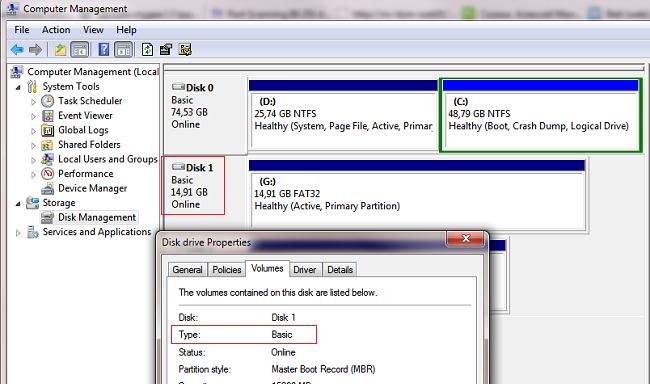
Otvaranjem Explorera također možete provjeriti je li se ikona flash pogona promijenila, počela se pojavljivati kao tvrdi disk obični disk. 
Sada možete raditi s ovim flash pogonom kao s običnim HDD-om: stvorite particije, odredite aktivni dio, stvoriti dinamički diskovi, instalirati softver koji ne radi s flash pogona itd.
Važno... Na drugima Windows računala bez ovog upravljačkog programa, drugi dio uređaja neće biti dostupan.
Da biste deinstalirali Hitachi Microdrive upravljački program, otvorite svojstva diska i na kartici upravljačkog programa kliknite gumb Ažuriraj upravljački program - sustav će sam instalirati izvorni upravljački program.

Savjet... Ako nakon instalacije Hitachi drajvera, sustav prestane pokretati BSOD, morate pokrenuti računalo s Windows / Live CD-a i ručno izbrisati sljedeće datoteke:
- cfadisk.sys u % windir% \ System32 \ direktoriju drajvera
- Direktorij "cfadisk.inf_amd64_ ..." iz% windir% \ System32 \ DriverStore \ FileRepositoty
Ponovno pokrenite računalo
Morate razumjeti da će ovo rješenje raditi samo na sustavu na kojem je instaliran odgovarajući upravljački program.



